Monitorizar e gerir cofres dos Serviços de Recuperação
Este artigo explica como usar o painel Visão geral do cofre dos Serviços de Recuperação para monitorar e gerenciar os cofres dos Serviços de Recuperação. Quando você abre um cofre dos Serviços de Recuperação na lista, o painel Visão geral do cofre selecionado é aberto. O painel fornece vários detalhes sobre o cofre. Há blocos que mostram: o status de alertas críticos e de aviso, trabalhos de backup em andamento e com falha e a quantidade de armazenamento com redundância local (LRS) e armazenamento com redundância geográfica (GRS) usados. Se você fizer backup de VMs do Azure no cofre, o bloco Status de pré-verificação de backup exibirá todos os itens críticos ou de aviso. A imagem a seguir é o painel Visão geral do Contoso-vault. O bloco Itens de backup mostra que há nove itens registrados no cofre.
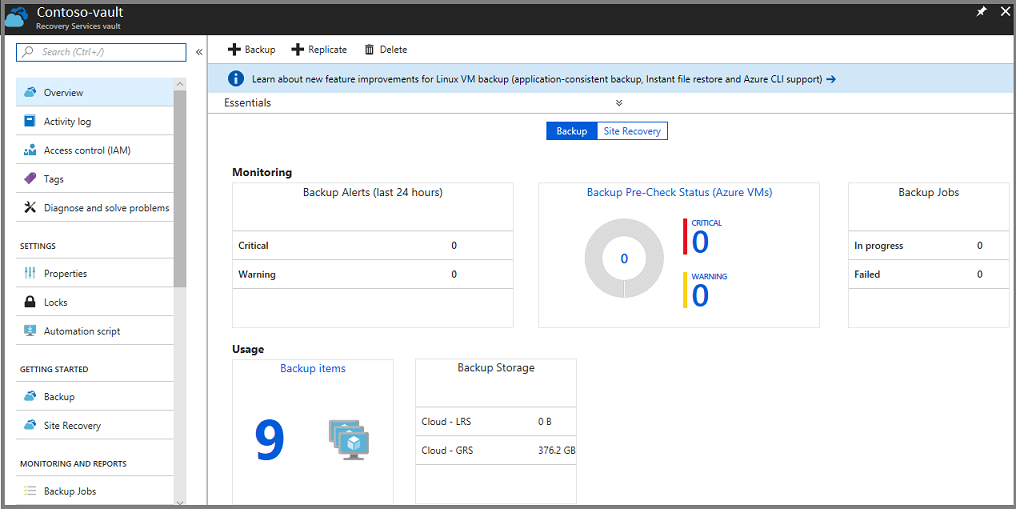
Os pré-requisitos para este artigo são: uma assinatura do Azure, um cofre dos Serviços de Recuperação e que haja pelo menos um item de backup configurado para o cofre.
Nota
O Azure tem dois modelos de implantação diferentes que você pode usar para criar e trabalhar com recursos: Azure Resource Manager e clássico. Este artigo aborda o uso do modelo de implantação do Resource Manager. Recomendamos o modelo de implantação do Resource Manager para novas implantações em vez do modelo de implantação clássico.
Abrir um cofre dos Serviços de Recuperação
Para monitorar alertas ou exibir dados de gerenciamento sobre um cofre dos Serviços de Recuperação, abra o cofre.
Inicie sessão no portal do Azure com a sua subscrição do Azure.
No portal, selecione Todos os serviços.
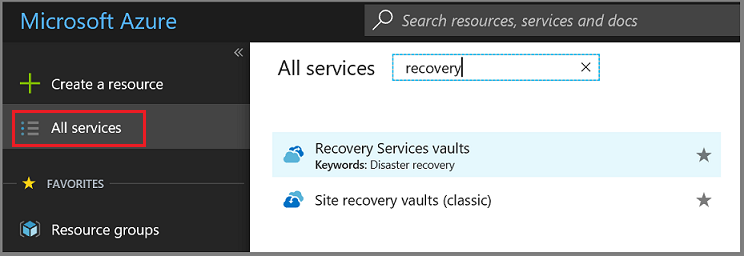
Na caixa de diálogo Todos os serviços , digite Serviços de Recuperação. À medida que começa a escrever, a lista filtra com base na sua entrada. Quando a opção Cofres dos Serviços de Recuperação for exibida, selecione-a para abrir a lista de cofres dos Serviços de Recuperação na sua assinatura.
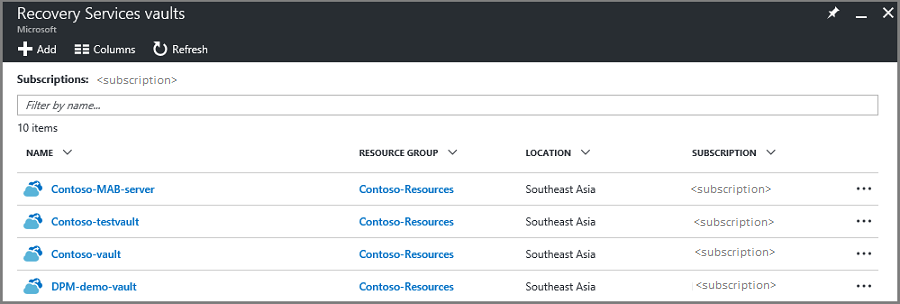
Na lista de cofres, selecione um cofre para abrir o painel Visão geral .
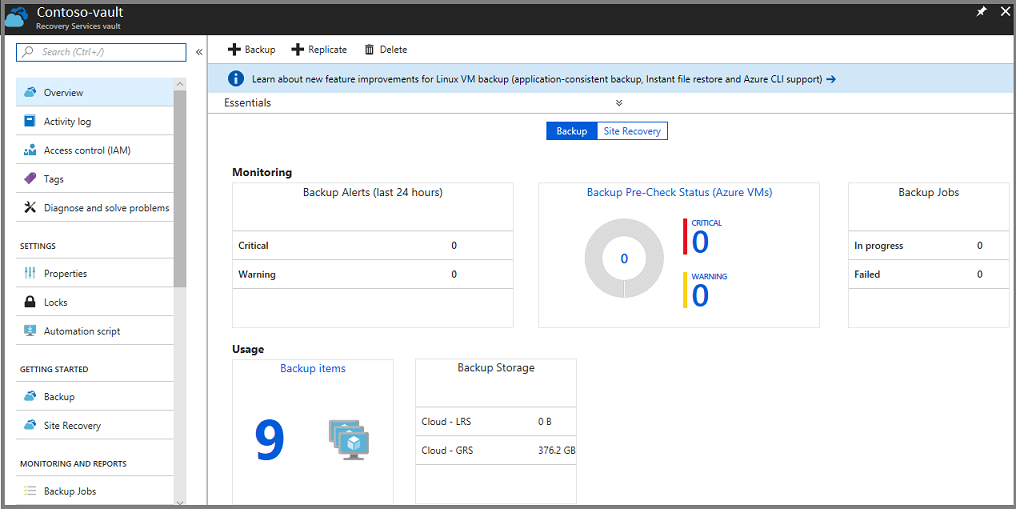
O painel Visão geral usa blocos para fornecer alertas e dados de tarefas de backup.
Monitorizar trabalhos e alertas de cópia de segurança
O painel Visão geral do cofre dos Serviços de Recuperação fornece blocos para informações de monitoramento e uso. Os blocos na seção Monitoramento exibem alertas Críticos e de Aviso e trabalhos em andamento e Falha. Selecione um alerta ou trabalho específico para abrir o menu Alertas de backup ou Trabalhos de backup, filtrado para esse trabalho ou alerta.
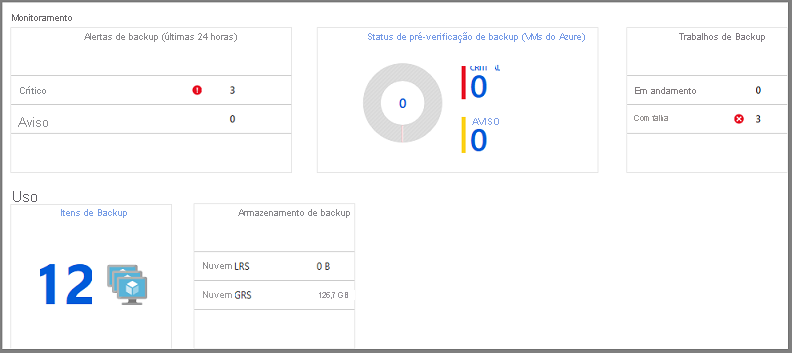
A seção Monitoramento mostra os resultados de consultas predefinidas de Alertas de Backup e Trabalhos de Backup . Os blocos de monitoramento fornecem informações atualizadas sobre:
- Alertas críticos e de aviso para trabalhos de backup (nas últimas 24 horas)
- Pré-verifique o status das VMs do Azure. Para obter informações completas sobre o status de pré-verificação, consulte Status de pré-verificação de backup.
- Os trabalhos de backup em andamento e os trabalhos que falharam (nas últimas 24 horas).
Os blocos Uso fornecem:
- O número de itens de backup configurados para o cofre.
- O armazenamento do Azure (separado por LRS e GRS) consumido pelo cofre.
Selecione os blocos (exceto Armazenamento de backup) para abrir o menu associado. Na imagem acima, o bloco Alertas de backup mostra três alertas críticos. Selecionar a linha Alertas críticos no bloco Alertas de backup abre os Alertas de backup filtrados para alertas críticos.
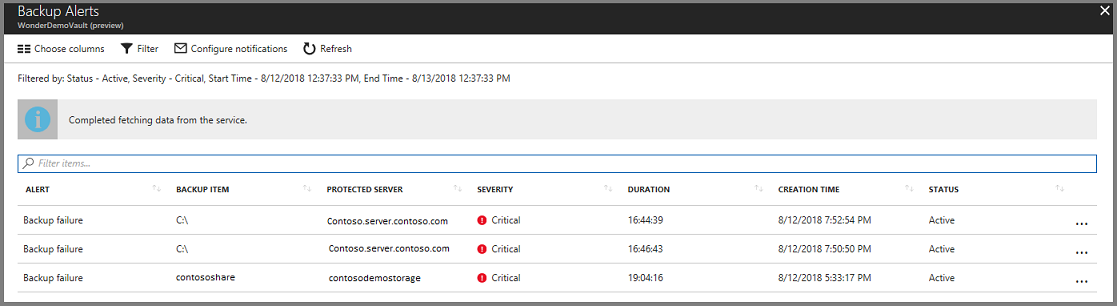
O menu Alertas de backup, na imagem acima, é filtrado por: Status é ativo, Severidade é crítica e o tempo é as últimas 24 horas.
Status de pré-verificação de backup
As pré-verificações de backup verificam a configuração de suas VMs em busca de problemas que possam afetar negativamente os backups. Eles agregam essas informações para que você possa visualizá-las diretamente do painel do cofre dos Serviços de Recuperação e fornecem recomendações de medidas corretivas para garantir backups bem-sucedidos consistentes com arquivos ou aplicativos. Não necessitam de infraestruturas nem têm custos adicionais.
As pré-verificações de backup são executadas como parte das operações de backup agendadas para suas VMs do Azure. Concluem com um dos seguintes estados:
- Aprovado: esse estado indica que a configuração da VM deve levar a backups bem-sucedidos e nenhuma ação corretiva precisa ser tomada.
- Aviso: esse estado indica um ou mais problemas na configuração da VM que podem levar a falhas de backup. Ele fornece as etapas recomendadas para garantir backups bem-sucedidos. Por exemplo, não ter o Agente de VM mais recente instalado pode fazer com que os backups falhem intermitentemente. Esta situação fornecerá um estado de alerta.
- Crítico: esse estado indica um ou mais problemas críticos na configuração da VM que levarão a falhas de backup e fornece as etapas necessárias para garantir backups bem-sucedidos. Por exemplo, um problema de rede causado por uma atualização das regras NSG de uma VM fará com que os backups falhem, pois impede que a VM se comunique com o serviço de Backup do Azure. Esta situação proporcionará um estado crítico.
Siga as etapas abaixo para começar a resolver quaisquer problemas relatados pelas pré-verificações de backup para backups de VM em seu cofre dos Serviços de Recuperação.
- Selecione o bloco Status de pré-verificação de backup (VMs do Azure) no painel do cofre dos Serviços de Recuperação.
- Selecione qualquer VM com um status de Pré-verificação de Backup de Crítica ou Aviso. Esta ação abrirá o painel de detalhes da VM.
- Selecione a notificação do painel na parte superior do painel para revelar a descrição do problema de configuração e as etapas corretivas.
Gerenciar alertas de backup
Para acessar o menu Alertas de backup, no menu Cofre dos Serviços de Recuperação, selecione Alertas de backup.
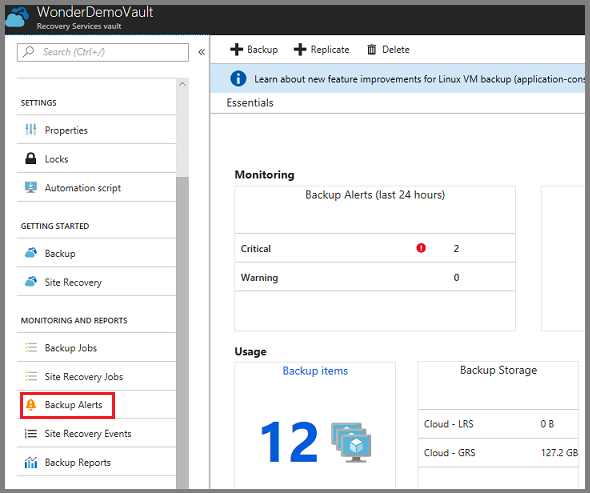
O relatório Alertas de backup lista os alertas para o cofre.
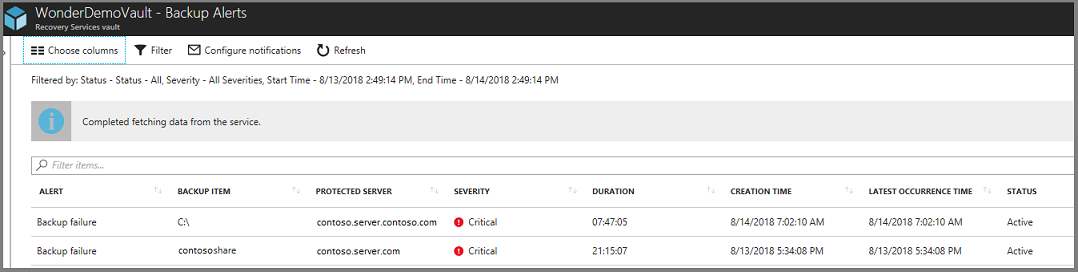
Alertas
A lista Alertas de backup exibe as informações selecionadas para os alertas filtrados. No menu Alertas de backup, você pode filtrar alertas críticos ou de aviso.
| Nível de alerta | Eventos que geram alertas |
|---|---|
| Crítico | Você recebe alertas críticos quando: os trabalhos de backup falham, os trabalhos de recuperação falham e quando você interrompe a proteção em um servidor, mas retém os dados. |
| Aviso | Você recebe alertas de aviso quando: Trabalhos de backup concluídos com avisos. Por exemplo, quando não é feito backup de menos de 100 arquivos devido a problemas de corrupção ou quando o backup é feito com mais de 1.000.000 de arquivos). |
| Informativo | Atualmente, não são utilizados alertas informativos. |
Ver detalhes do alerta
O relatório Alertas de backup rastreia oito detalhes sobre cada alerta. Use o botão Escolher colunas para editar os detalhes no relatório.
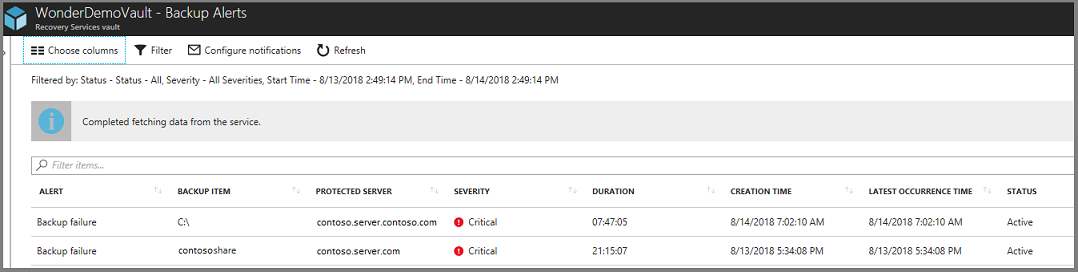
Por padrão, todos os detalhes, exceto a Hora da Ocorrência Mais Recente, aparecem no relatório.
- Alerta
- Item de Cópia de Segurança
- Servidor protegido
- Gravidade
- Duração
- Hora de Criação
- Status
- Hora de ocorrência mais recente
Alterar os detalhes no relatório de alertas
Para alterar as informações do relatório, no menu Alertas de backup, selecione Escolher colunas.

O menu Escolher colunas é aberto.
No menu Escolher colunas , escolha os detalhes que deseja que apareçam no relatório.
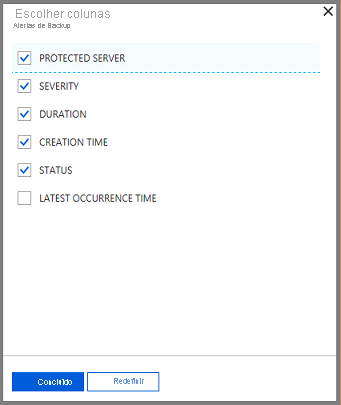
Selecione Concluído para salvar as alterações e fechar o menu Escolher colunas.
Se você fizer alterações, mas não quiser mantê-las, selecione Redefinir para retornar a configuração selecionada à última configuração salva.
Alterar o filtro no relatório de alertas
Use o menu Filtro para alterar a gravidade, o status, a hora de início e a hora de término dos alertas.
Nota
A edição do filtro Alertas de backup não altera os alertas Críticos ou de Aviso no painel Visão geral do cofre.
Para alterar o filtro Alertas de backup, no menu Alertas de backup, selecione Filtrar.

O menu Filtro é exibido.
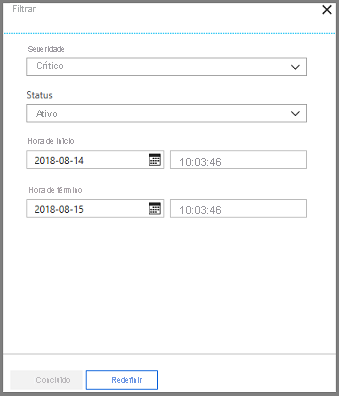
Edite a gravidade, o estado, a hora de início ou a hora de término e selecione Concluído para salvar as alterações.
Configurando notificações para alertas
Configure notificações para gerar e-mails quando ocorrer um alerta de Aviso ou Crítico. Você pode enviar alertas por e-mail a cada hora ou quando ocorre um alerta específico.
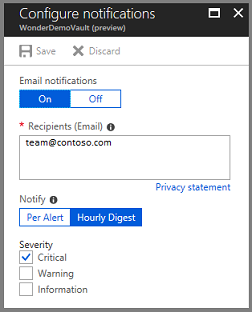
Por padrão, as notificações por e-mail estão Ativadas. Selecione Desativado para interromper as notificações por e-mail.
No controle Notificar, escolha Por Alerta se não quiser agrupamento ou não tiver muitos itens que possam gerar alertas. Cada alerta resulta em uma notificação (a configuração padrão) e um e-mail de resolução é enviado imediatamente.
Se você selecionar Resumo por hora, um e-mail será enviado aos destinatários explicando os alertas não resolvidos gerados na última hora. Um e-mail de resolução é enviado no final da hora.
Escolha a gravidade do alerta (Crítico ou Aviso) usada para gerar e-mails. Atualmente não existem alertas de informação.
Gerenciar itens de backup
Um cofre dos Serviços de Recuperação contém muitos tipos de dados de backup. Saiba mais sobre o que você pode fazer backup. Para gerenciar os vários servidores, computadores, bancos de dados e cargas de trabalho, selecione o bloco Itens de backup para exibir o conteúdo do cofre.
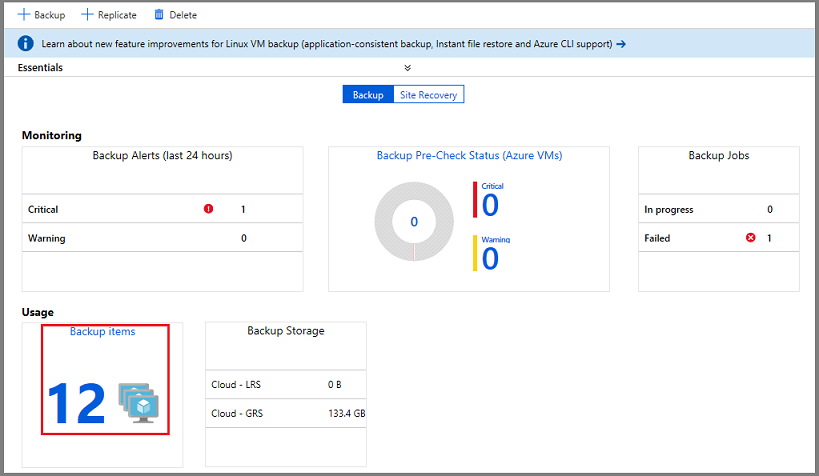
A lista de Itens de Backup, organizada por Tipo de Gerenciamento de Backup, é aberta.
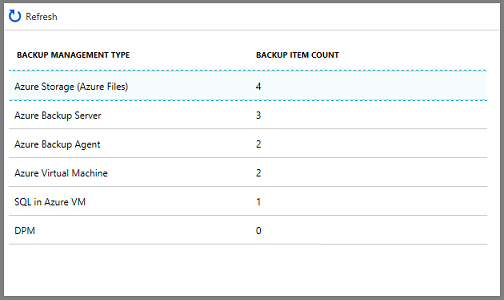
Para explorar um tipo específico de instância protegida, selecione o item na coluna Tipo de gerenciamento de backup. Por exemplo, na imagem acima, há duas máquinas virtuais do Azure protegidas neste cofre. Selecionar Máquina Virtual do Azure abre a lista de máquinas virtuais protegidas neste cofre.
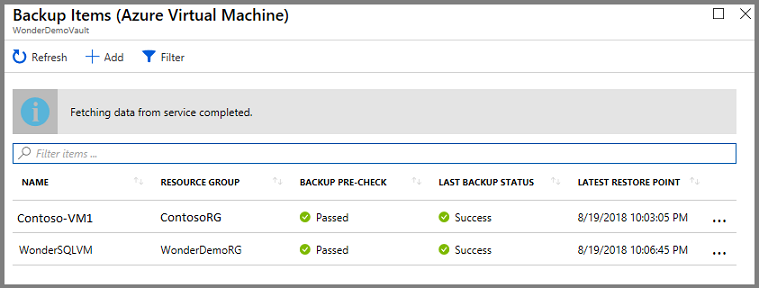
A lista de máquinas virtuais tem dados úteis: o Grupo de Recursos associado, a Pré-Verificação de Backup anterior, o Status do Último Backup e a data do Ponto de Restauração mais recente. As reticências, na última coluna, abrem o menu para acionar tarefas comuns. Os dados úteis fornecidos em colunas são diferentes para cada tipo de backup.
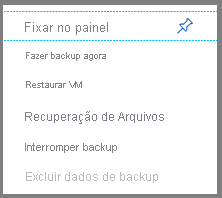
Gerir Tarefas de cópia de segurança
O bloco Trabalhos de Backup no painel do vault mostra o número de trabalhos em andamento ou Falha nas últimas 24 horas. O bloco fornece um vislumbre do menu Trabalhos de backup.
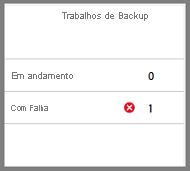
Para ver detalhes adicionais sobre os trabalhos, selecione Em andamento ou Falha ao abrir o menu Trabalhos de backup filtrado para esse estado.
Menu de trabalhos de backup
O menu Trabalhos de backup exibe informações sobre o tipo de item, operação, status, hora de início e duração.
Para abrir o menu Trabalhos de backup, no menu principal do cofre, selecione Trabalhos de backup.
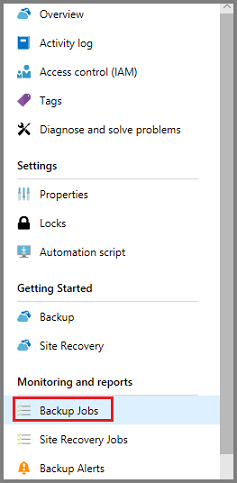
A lista de trabalhos de backup é aberta.
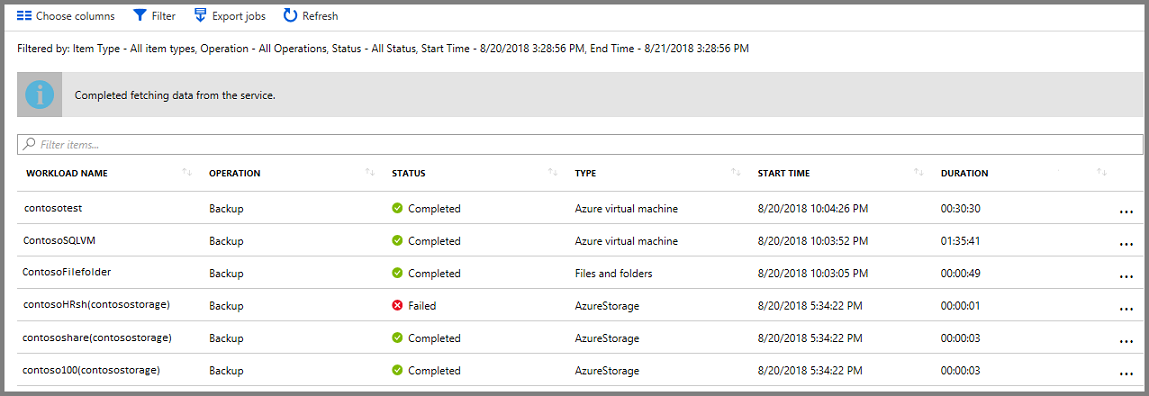
O menu Trabalhos de Backup mostra o status de todas as operações, em todos os tipos de backup, das últimas 24 horas. Use Filtro para alterar os filtros. Os filtros são explicados nas seções a seguir.
Para alterar os filtros:
No menu Trabalhos de backup do vault, selecione Filtrar.

O menu Filtro é aberto.
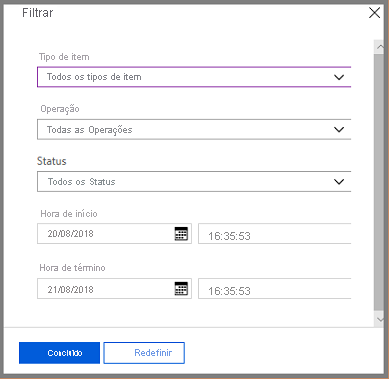
Escolha as configurações do filtro e selecione Concluído. A lista filtrada é atualizada com base nas novas configurações.
Tipo de item
O tipo Item é o tipo de gerenciamento de backup da instância protegida. Existem quatro tipos; veja a lista a seguir. Você pode exibir todos os tipos de item ou um tipo de item. Não é possível selecionar dois ou três tipos de itens. Os tipos de itens disponíveis são:
- Todos os tipos de item
- Máquina virtual do Azure
- Ficheiros e pastas
- Armazenamento do Azure
- Carga de trabalho do Azure
Operação
Você pode exibir uma operação ou todas as operações. Não é possível selecionar duas ou três operações. As operações disponíveis são:
- Todas as Operações
- Registar
- Configurar a cópia de segurança
- Backup
- Restauro
- Desativar a cópia de segurança
- Eliminar dados de cópia de segurança
Status
Você pode visualizar Todo o Status ou um. Não é possível selecionar dois ou três status. Os estados disponíveis são:
- Todos os Estatutos
- Concluído
- Em curso
- Falha
- Cancelado
- Completado com avisos
Hora de início
O dia e a hora em que a consulta começa. O padrão é um período de 24 horas.
Hora de fim
O dia e a hora em que a consulta termina.
Exportar tarefas
Use Exportar trabalhos para criar uma planilha contendo todas as informações do menu Trabalhos. A planilha tem uma planilha que contém um resumo de todos os trabalhos e planilhas individuais para cada trabalho.
Para exportar as informações de trabalhos para uma planilha, selecione Exportar trabalhos. O serviço cria uma planilha usando o nome do cofre e a data, mas você pode alterar o nome.
Monitorar o uso do backup
O bloco Armazenamento de Backup no painel mostra o armazenamento consumido no Azure. O uso do armazenamento é fornecido para:
- Utilização do armazenamento Cloud LRS associado ao cofre
- Uso do armazenamento GRS na nuvem associado ao cofre
Solução de problemas de monitoramento
Problema: trabalhos e/ou alertas do agente de Backup do Azure não aparecem no portal.
Etapas de solução de problemas: o processo, OBRecoveryServicesManagementAgent, envia os dados de trabalho e alerta para o serviço de Backup do Azure. Ocasionalmente, este processo pode ficar preso ou desligado.
Para verificar se o processo não está em execução, abra o Gestor de Tarefas e verifique se
OBRecoveryServicesManagementAgentestá em execução.Se o processo não estiver em execução, abra o Painel de Controle e navegue pela lista de serviços. Inicie ou reinicie o Agente de Gerenciamento de Serviços de Recuperação do Microsoft Azure.
Para mais informações, consulte os registos em:
<AzureBackup_agent_install_folder>\Microsoft Azure Recovery Services Agent\Temp\GatewayProvider*Por exemplo:
C:\Program Files\Microsoft Azure Recovery Services Agent\Temp\GatewayProvider0.errlog
Próximos passos
- Restaurar o Windows Server ou o Cliente Windows a partir do Azure
- Para saber mais sobre o Backup do Azure, consulte Visão geral do Backup do Azure
Comentários
Brevemente: Ao longo de 2024, vamos descontinuar progressivamente o GitHub Issues como mecanismo de feedback para conteúdos e substituí-lo por um novo sistema de feedback. Para obter mais informações, veja: https://aka.ms/ContentUserFeedback.
Submeter e ver comentários